最新整理台式电脑bios设置图解教程
- 格式:doc
- 大小:249.50 KB
- 文档页数:8
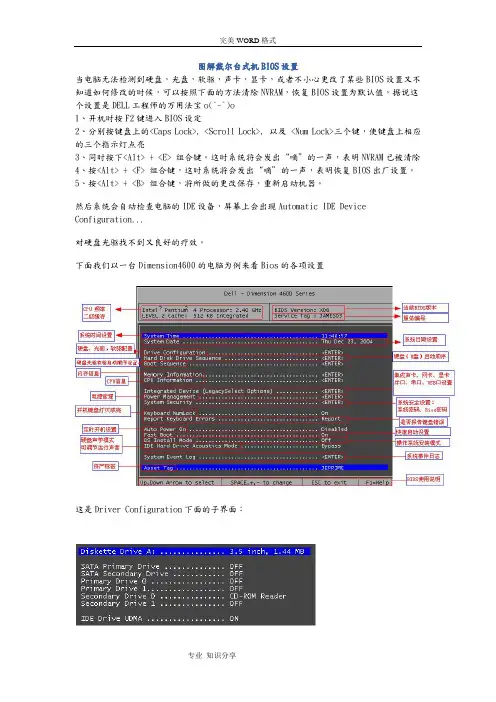
图解戴尔台式机BIOS设置当电脑无法检测到硬盘,光盘,软驱,声卡,显卡,或者不小心更改了某些BIOS设置又不知道如何修改的时候,可以按照下面的方法清除NVRAM,恢复BIOS设置为默认值,据说这个设置是DELL工程师的万用法宝o(^-^)o1、开机时按F2键进入BIOS设定2、分别按键盘上的<Caps Lock>, <Scroll Lock>, 以及 <Num Lock>三个键,使键盘上相应的三个指示灯点亮3、同时按下<Alt> + <E> 组合键。
这时系统将会发出“嘀”的一声,表明NVRAM已被清除4、按<Alt> + <F> 组合键,这时系统将会发出“嘀”的一声,表明恢复BIOS出厂设置。
5、按<Alt> + <B> 组合键,将所做的更改保存,重新启动机器。
然后系统会自动检查电脑的IDE设备,屏幕上会出现Automatic IDE Device Configuration...对硬盘光驱找不到又良好的疗效。
下面我们以一台Dimension4600的电脑为例来看Bios的各项设置这是Driver Configuration下面的子界面:其实没有什么好介绍的,无非就是看看硬盘光驱有没有检测到,没有发现的话可以试试上面的BIOS万能**(da fa),其次还可以将所有设备后面的off选项设置为auto,那么重新启动后系统一样会重新检测IDE设备,也会有Automatic IDE Device Configuration...的提示。
Hard Disk Driver Sequence将USB Device 移到第一项即可实现从U盘启动(USB 光驱好像也是可以的)由于没有接USB启动设备所有提示not install这里可以设置硬盘,光驱,软驱的启动顺序。
当然,更简单的方法就是不需要设置,而在开机的时候按F12键选择需要启动的设备^_^顺便说一下:5是进入Bios6是进行硬盘诊断7是启动到硬盘的隐藏FAT32分区进行硬件诊断(约32M,如果没有删除的话)Memory Information通过这个菜单可以检测系统的物理内存详细情况:Installed System Memory 物理内存大小System Memory Speed 内存的速度System Memory Channel Mode 有两个选项:Dual 表示当前系统内存运行在双通道模式Single 表示当前系统内存运行在单通道模式。
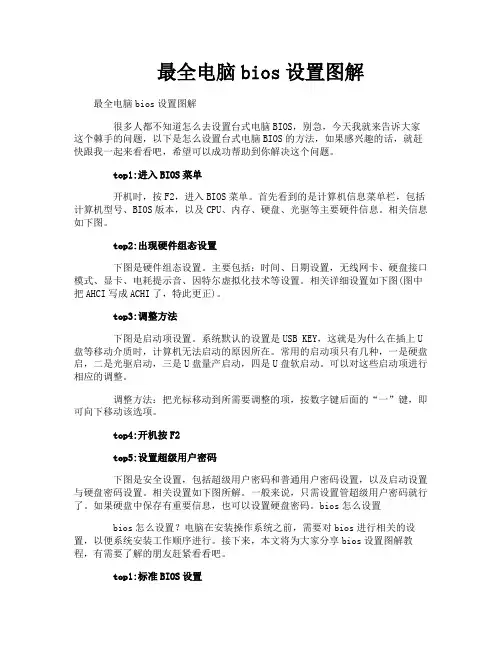
最全电脑bios设置图解最全电脑bios设置图解很多人都不知道怎么去设置台式电脑BIOS,别急,今天我就来告诉大家这个棘手的问题,以下是怎么设置台式电脑BIOS的方法,如果感兴趣的话,就赶快跟我一起来看看吧,希望可以成功帮助到你解决这个问题。
top1:进入BIOS菜单开机时,按F2,进入BIOS菜单。
首先看到的是计算机信息菜单栏,包括计算机型号、BIOS版本,以及CPU、内存、硬盘、光驱等主要硬件信息。
相关信息如下图。
top2:出现硬件组态设置下图是硬件组态设置。
主要包括:时间、日期设置,无线网卡、硬盘接口模式、显卡、电耗提示音、因特尔虚拟化技术等设置。
相关详细设置如下图(图中把AHCI写成ACHI了,特此更正)。
top3:调整方法下图是启动项设置。
系统默认的设置是USB KEY,这就是为什么在插上U 盘等移动介质时,计算机无法启动的原因所在。
常用的启动项只有几种,一是硬盘启,二是光驱启动,三是U盘量产启动,四是U盘软启动。
可以对这些启动项进行相应的调整。
调整方法:把光标移动到所需要调整的项,按数字键后面的“一”键,即可向下移动该选项。
top4:开机按F2top5:设置超级用户密码下图是安全设置,包括超级用户密码和普通用户密码设置,以及启动设置与硬盘密码设置。
相关设置如下图所解。
一般来说,只需设置管超级用户密码就行了。
如果硬盘中保存有重要信息,也可以设置硬盘密码。
bios怎么设置bios怎么设置?电脑在安装操作系统之前,需要对bios进行相关的设置,以便系统安装工作顺序进行。
接下来,本文将为大家分享bios设置图解教程,有需要了解的朋友赶紧看看吧。
top1:标准BIOS设置在BIOS设置主页面中,通过方向键选中Standard CMOS Features选项,按Enter键进入BIOS的标准设置页面。
BIOS设置之前,有必要知道一些控制键位功能,如下表所示。
BIOS的标准设置项中可对计算机日期、时间、软驱、光驱等方面的信息进行设置。
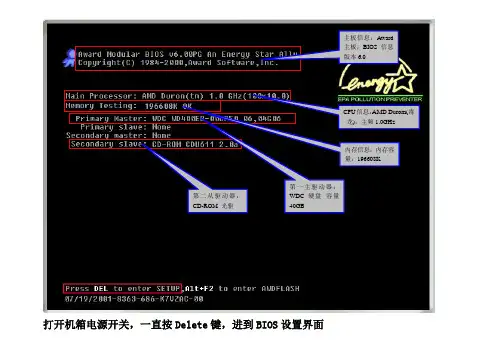
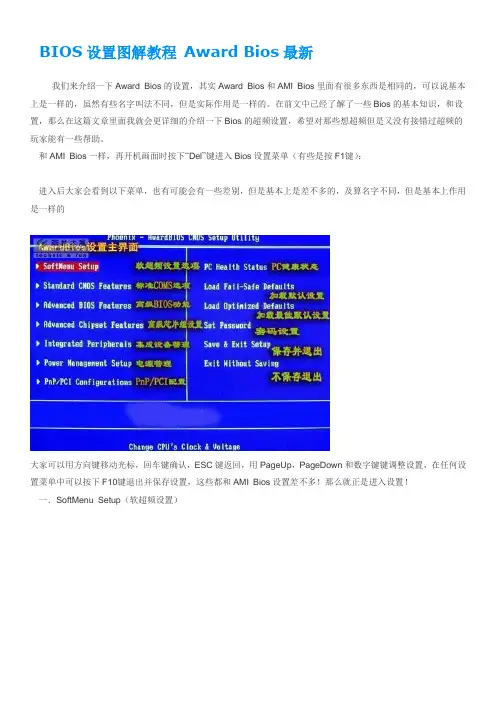
BIOS设置图解教程Award Bios最新我们来介绍一下Award Bios的设置,其实Award Bios和AMI Bios里面有很多东西是相同的,可以说基本上是一样的,虽然有些名字叫法不同,但是实际作用是一样的。
在前文中已经了解了一些Bios的基本知识,和设置,那么在这篇文章里面我就会更详细的介绍一下Bios的超频设置,希望对那些想超频但是又没有接错过超频的玩家能有一些帮助。
和AMI Bios一样,再开机画面时按下“Del”键进入Bios设置菜单(有些是按F1键):进入后大家会看到以下菜单,也有可能会有一些差别,但是基本上是差不多的,及算名字不同,但是基本上作用是一样的大家可以用方向键移动光标,回车键确认,ESC键返回,用PageUp,PageDown和数字键键调整设置,在任何设置菜单中可以按下F10键退出并保存设置,这些都和AMI Bios设置差不多!那么就正是进入设置!一.SoftMenu Setup(软超频设置)其实这个Soft Menu Setup,是升技主板独有的技术,这里提供了丰富的CPU外频、倍频调节(需要CPU支持)、AGP/PCI总线频率以及CPU/内存/AGP的电压调节频率等等。
这个项目相当于一些主板中的“Frequency/Voltage Control”前面是CPU的一些基本信息显示,下面的选项就是CPU超频的主要选项了!1. CPU Operating Speed(CPU外频设置):这个项目根据你所使用的处理器型式以及速度来显示该处理器的运作速度,您可以选择[User Define](使用者设定)的选项来手动输入其运作速度。
如图:好了,到了这里我就先放下Bios的设置引导了,在教大家超频之前先向大家解释一下什么叫超频以及超频的原理吧,这样才能让你能更好的进入下一步Bios设置超频!CPU超频,它的主要目的是为了提高CPU的工作频率,也就是CPU的主频。
而CPU的主频又是外频(FSB)和倍频(Multiplier Factor)的乘积。
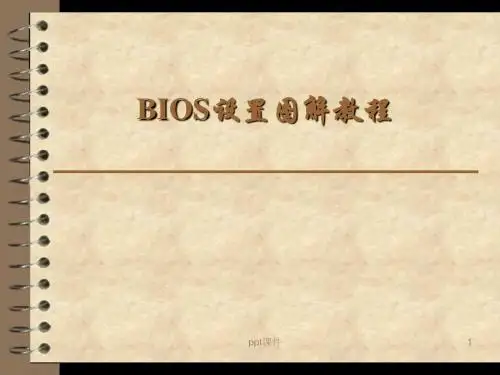

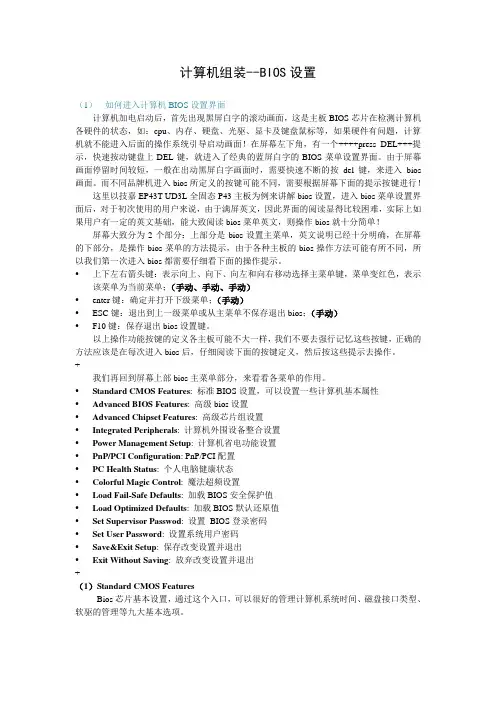
计算机组装--BIOS设置(1)如何进入计算机BIOS设置界面计算机加电启动后,首先出现黑屏白字的滚动画面,这是主板BIOS芯片在检测计算机各硬件的状态,如:cpu、内存、硬盘、光驱、显卡及键盘鼠标等,如果硬件有问题,计算机就不能进入后面的操作系统引导启动画面!在屏幕左下角,有一个++++press DEL+++提示,快速按动键盘上DEL键,就进入了经典的蓝屏白字的BIOS菜单设置界面。
由于屏幕画面停留时间较短,一般在出动黑屏白字画面时,需要快速不断的按del键,来进入bios 画面。
而不同品牌机进入bios所定义的按键可能不同,需要根据屏幕下面的提示按键进行!这里以技嘉EP43T-UD3L全固态P43主板为例来讲解bios设置,进入bios菜单设置界面后,对于初次使用的用户来说,由于满屏英文,因此界面的阅读显得比较困难,实际上如果用户有一定的英文基础,能大致阅读bios菜单英文,则操作bios就十分简单!屏幕大致分为2个部分:上部分是bios设置主菜单,英文说明已经十分明确,在屏幕的下部分,是操作bios菜单的方法提示,由于各种主板的bios操作方法可能有所不同,所以我们第一次进入bios都需要仔细看下面的操作提示。
•上下左右箭头键:表示向上、向下、向左和向右移动选择主菜单键,菜单变红色,表示该菜单为当前菜单;(手动、手动、手动)•enter键:确定并打开下级菜单;(手动)•ESC键:退出到上一级菜单或从主菜单不保存退出bios;(手动)•F10键:保存退出bios设置键。
以上操作功能按键的定义各主板可能不大一样,我们不要去强行记忆这些按键,正确的方法应该是在每次进入bios后,仔细阅读下面的按键定义,然后按这些提示去操作。
+我们再回到屏幕上部bios主菜单部分,来看看各菜单的作用。
•Standard CMOS Features: 标准BIOS设置,可以设置一些计算机基本属性•Advanced BIOS Features: 高级bios设置•Advanced Chipset Features: 高级芯片组设置•Integrated Peripherals: 计算机外围设备整合设置•Power Management Setup: 计算机省电功能设置•PnP/PCI Configuration: PnP/PCI配置•PC Health Status: 个人电脑健康状态•Colorful Magic Control: 魔法超频设置•Load Fail-Safe Defaults: 加载BIOS安全保护值•Load Optimized Defaults: 加载BIOS默认还原值•Set Supervisor Passwod: 设置BIOS登录密码•Set User Password: 设置系统用户密码•Save&Exit Setup: 保存改变设置并退出•Exit Without Saving: 放弃改变设置并退出+(1)Standard CMOS FeaturesBios芯片基本设置,通过这个入口,可以很好的管理计算机系统时间、磁盘接口类型、软驱的管理等九大基本选项。
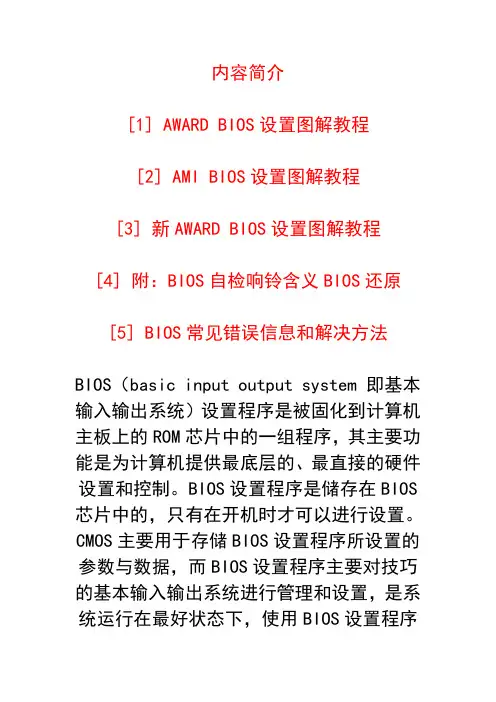
内容简介[1] AWARD BIOS设置图解教程[2] AMI BIOS设置图解教程[3] 新AWARD BIOS设置图解教程[4] 附:BIOS自检响铃含义BIOS还原[5] BIOS常见错误信息和解决方法BIOS(basic input output system 即基本输入输出系统)设置程序是被固化到计算机主板上的ROM芯片中的一组程序,其主要功能是为计算机提供最底层的、最直接的硬件设置和控制。
BIOS设置程序是储存在BIOS 芯片中的,只有在开机时才可以进行设置。
CMOS主要用于存储BIOS设置程序所设置的参数与数据,而BIOS设置程序主要对技巧的基本输入输出系统进行管理和设置,是系统运行在最好状态下,使用BIOS设置程序还可以排除系统故障或者诊断系统问题。
在我们计算机上使用的BIOS程序根据制造厂商的不同分为:AWARD BIOS程序、AMI BIOS 程序、PHOENIX BIOS程序以及其它的免跳线BIOS程序和品牌机特有的BIOS程序,如IBM等等。
目前主板BIOS有三大类型,即AWARD AMI 和PHOENIX三种。
不过,PHOENIX已经合并了AWARD,因此在台式机主板方面,其虽然标有AWARD-PHOENIX,其实际还是AWARD的BIOS的. Phoenix BIOS 多用于高档的586原装品牌机和笔记本电脑上,其画面简洁,便于操作。
[1] AWARD BIOS设置图解教程一、进入AWARD BIOS设置和基本选项开启计算机或重新启动计算机后,在屏幕显示“Waiting……”时,按下“Del”键就可以进入CMOS的设置界面(图 1)。
要注意的是,如果按得太晚,计算机将会启动系统,这时只有重新启动计算机了。
大家可在开机后立刻按住Delete键直到进入CMOS。
进入后,你可以用方向键移动光标选择CMOS 设置界面上的选项,然后按Enter进入副选单,用ESC键来返回父菜单,用PAGE UP和PAGE DOWN键来选择具体选项,F10键保留并退出BIOS设置。


华硕主板b i o s设置图解教程B I O S是每一台电脑必不可少的组件,每一次电脑启动,它都要默默在后台工作,而且不同P C机的B I O S设置也不完全相同,B I O S设置是通过C M O S安装程序实现的,如果对新的设置没有把握,可以放弃修改并退出,下面小编就为大家分享华硕主板b i o s设置图解教程吧!华硕主板b i o s设置图解教程方法操作:1,华硕电脑主板一般按D e l或E S C键F2键进入B I O S,我这台电脑为D e l键。
2,进入后,第一个界面是M a i n这一项。
3,由于是B I O S,不能使用鼠标,所以用左右方向键,把光标移到A d v a n c e d这一项,这一项为高级B I O S设置项,下面介绍几具主要的设置项:一,s t a r t e a s y f l a s h:这是一个很重要也很危险的项,刷b i o s的,一般人不要去碰,除非你是高手;二,p l a y p o s t s o u n d:开机时,是否允许出现音乐项;三,f a n c y s t a r t:自定义开机背景以及音乐,这是用华硕自带软件设置的;四,P o s t l o g o t y p e:设置开机l o g o的样式;五,I n t e r n a l p o i n t i n g d e v i c e:关于控制对u s b 设备的支持选项;六,s a t a c o n f i g u r a t i o n:这是控制硬盘的使用模式。
是a c h i模式还是i d e,按E n t e r进入此选项;4,其界面如下图显示,在S A T A M o d e S e l e c t i o n这一项,按E n t e r进入,对A H C I与I D E进行选择,如果用P E装系统,没有发现硬盘,就要选择I D E这一项。
5,然后在主界面把光标移B o o t项,这一项是设置启动的项,也是大多数人设置U盘或光盘与硬盘启动的项。
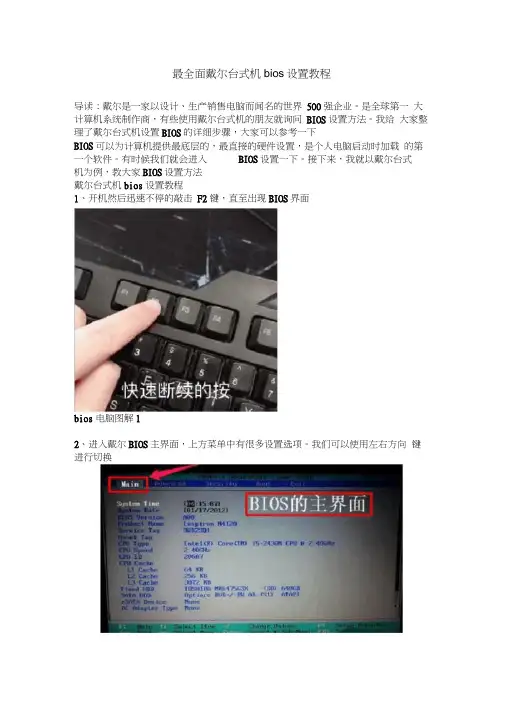
最全面戴尔台式机bios设置教程导读:戴尔是一家以设计、生产销售电脑而闻名的世界500强企业。
是全球第一大计算机系统制作商,有些使用戴尔台式机的朋友就询问BIOS设置方法。
我给大家整理了戴尔台式机设置BIOS的详细步骤,大家可以参考一下BIOS可以为计算机提供最底层的,最直接的硬件设置,是个人电脑启动时加载的第一个软件。
有时候我们就会进入BIOS设置一下。
接下来,我就以戴尔台式机为例,教大家BIOS设置方法戴尔台式机bios设置教程1、开机然后迅速不停的敲击F2键,直至出现BIOS界面bios电脑图解12、进入戴尔BIOS主界面,上方菜单中有很多设置选项。
我们可以使用左右方向键进行切换戴尔电脑图解23、主界面主要显示一些系统信息,我们可以使用上下方向键选中想要修改的内容,台式机电脑图解34、Advaneed高级设置选项中,我们最常设置的就是硬盘模式,AHCI模式可以提高一下硬盘性能,现在基本上都是在使用这个模式,但是如果在PE系统中找不到硬盘,就需要将其设置为ATA传统模式bios 电脑图解4 5、Security 脑数据的安全Bruit Ex 11:I HI Specific tfelySupemiiorH:Ihcr Pit^swnrd ":bios 电脑图解56设置最多的就是boot 选项了,可以设置第一启动项,可以按下F5/F6或者“ +”-7 号将需要的启动项调至第一顺序i :: ■,SeL Sciperv Pd^wurdUser Pftswd CQ»ir 口】n arceiis lo the di bust ,Jr rEnable rFunct ii [EnabledWor¥*lng ,3>ct ion Key Behau iwr IT 暫芒 f Beliau iur^CE I I dn^otis D^u i 匸口忙HnHBHtnuPat^wtHd UH Jo it台式机电脑图解67、最后就是保存退出选项了,直接按下F10快捷键也可以保存退出戴尔电脑图解7以上就是戴尔台式机BIOS设置教程了,希望能帮助到各位。
微星bios设置图解教程微星(MSI)是一家知名的电脑硬件制造商,其主板以其出色的性能和高质量而闻名。
在使用微星主板时,我们经常需要对BIOS进行设置以满足个人需求。
本文将介绍一些常见的微星BIOS设置,并提供图解教程。
首先,我们需要进入BIOS设置界面。
微星主板通常会在开机后以“按Delete键进入BIOS设置”提示,有的可能是F2或F10键。
不同型号的微星主板可能有些许差异。
一旦进入BIOS设置界面,我们将看到一系列选项和设置。
以下是一些常见的微星BIOS设置与图解教程:1. 时间和日期设置:这个设置非常简单,只需选择正确的时区和正确的日期和时间即可。
这确保了系统使用准确的时间信息。
2. 启动顺序设置:这个设置允许您选择计算机启动时应首先加载的设备。
您可以选择从硬盘驱动器、光驱或USB设备等载入操作系统。
3. 电源管理设置:这个设置允许您控制系统的电源使用和省电模式。
您可以选择让计算机在一段时间没有操作之后自动进入省电模式。
4. CPU和内存设置:这些设置允许您调整CPU和内存的时钟频率、电压和其他参数。
这对于超频和优化系统性能非常有用。
请注意,不正确的调整这些设置可能会导致系统不稳定或损坏。
5. 硬盘设置:这些设置允许您配置硬盘驱动器。
您可以选择启用或禁用硬盘驱动器,或者为硬盘驱动器设置BIOS密码以增强安全性。
6. USB设置:这些设置允许您配置USB设备。
您可以选择启用或禁用USB接口,或者设置USB接口的速度。
7. 安全设置:这些设置允许您保护系统免受未经授权的访问。
您可以设置BIOS密码、启用安全启动或禁用不需要的设备。
8. 固件升级:这个设置允许您更新主板的BIOS固件版本。
这通常是为了解决一些问题或增加新功能。
请注意,在升级BIOS之前,请确保您已备份了重要数据,并且了解升级过程的风险。
以上是一些常见的微星BIOS设置图解教程,希望能够帮助您更好地了解和配置微星主板的BIOS。
昂达bios设置图解教程
由BIOS设置不当引起的故障不多,特别是在最新的主板中,如果使用BIOS的初始设置(即默认设置),一般都没有问题.但这并不是说BIOS 随便怎么设置都不会引起故障.此外,在少数情况下用BIOS设置可以解决扩展卡和主板间的兼容性问题,因此,对BIOS的设置我们不能掉以轻心,下面就由小编带你们看看吧!
昂达bios设置图解教程
重启/开机的时候,当看到第一个开机画面时,我们连续按下快捷键F11,如下图所示:(为昂达主板组装的台式电脑开机第一画面,也许有些人的会不相同,但都是大同小异,我们只要记住是开机画面就行了!)
昂达主板
当连续按下键盘上的F11快捷键后将会出现一个启动项选择的小窗口(也可能是大窗口,这个不去讨论),如下图所示:(光标所处位置的第一选项则是默认的光驱启动)
启动选项
正如上图所示,有四个选项,一般情况下都只会有3个选项,其实这些都无关系,我们只要能看明白就行!小编的电脑有2个光驱的,所以会显示出两个CDROM....
这个我们不管,我们只要找到我们的u盘,然后启动就好了。
很简单,那个“USB:Gener ic Flash Disk”就是小编的U盘了,不过每个人的u盘显示的信息都可能不相同哦!!所以不要死搬硬套,我们要灵活应用!
接下来,我们按上下方向键将光标选择到u盘,然后按回车键确认即可,如下图所示:(为将光标移动选择到u盘)。
华硕主板bios设置具体图解华硕主板bios设置具体图解华硕主板是通信企业华硕旗下的电脑零部件产品,分多种型号和规格,也是华硕的主要产品之一。
以下是小编收集的bios设置,欢迎查看!首先,我们在按下主机电源按钮之后,立即按DEL键进入CMOS 设置(不同型号主板进入方式不同,可根据页面提示操作如F2、ESC 等键)。
之后,我们可以看到BIOS的主界面,如果当前显示的是英文,可通过右上角的语言栏进行设置。
(注意,如需要保留画面,可在电脑上插入U盘,按F12保留当前页面图片)。
在主页面,我们可以看到当机主板基本的状态,如时间、CPU与主板的温度、电压等情况。
下方有系统性能图示,可以让用户更加直观的了解主板的情况。
在最下方有“启动顺序”栏位,用鼠标拖动可改变启动选项,如:我们在使用U盘PE工具安装系统时,可将UEFI调至第一位置。
19微Pe工具制作U盘PE系统方法然后,用鼠标点击“高级模式(F7)”,在弹出的'页面点击“确定”。
进入“高级选项”中,可以看到概要、高级、监控、启动、工具等选项。
其中概要中,主要介绍BIOS的信息、版本以及当前CPU、内存、日期等情况。
我们可以根据BIOS的版本定期进行升级。
在高级选项中,可以点击”高级电源管理(APM)“选项,设置电脑的定时开机功能。
进入后,开启由RTC唤醒(此项为南桥模块唤醒,只要CMOS电池有电,且电脑电源接通的话,即可唤醒)。
在高级选项的”SATA设置“中,可更改硬盘的模式。
(一般更换系统时可用到,如XP一般使用IDE模式,Win7以上系统使用AHCI 模式)。
在”高级“的USB设置中,我们可根据需要开机USB模式。
如是否开启或关闭USB2.0 or 3.0端口;南桥xHCI的识别模式。
在”监控“选项中,BIOS可以时时侦测主板的温度、风扇转速、电脑等情况。
在启动一项,可以设置主板的开机启动速度、USB键盘/鼠标的支持等。
最后的”工具“其实是BIOS更新选项,可以从网上下载BIOS最新资料,放至U盘中,插入电脑后进行更新操作。
BIOS设置图解1. 什么是BIOS?BIOS(Basic Input/Output System)是计算机系统中的一种固件程序,它位于计算机的主板上。
BIOS负责初始化硬件设备、加载操作系统,并提供一些基本的系统设置选项。
BIOS设置就是通过修改BIOS的配置选项来调整计算机的硬件设置和启动选项。
2. 进入BIOS设置页面通常,我们需要在计算机启动时按下特定的热键来进入BIOS设置页面。
常见的热键包括F2、Delete、Escape、F12等,具体的热键可根据计算机品牌和型号而有所不同。
一旦按下了正确的热键,你就会看到一些提示信息,并进入BIOS设置页面。
3. BIOS设置页面布局BIOS设置页面的布局可能因计算机品牌和型号而有所差异,但通常会包含以下几个主要部分:•主页(Main Page):显示基本的系统信息,如处理器型号、内存容量等。
•高级(Advanced):提供更高级的系统设置选项,如硬盘设置、USB设置等。
•启动(Boot):控制启动设备和启动顺序。
•安全(Security):设置系统的安全选项,如密码设置、安全启动等。
•配置(Configuration):包含其他可供设置的选项,如电源管理、日期和时间设置等。
4. BIOS设置选项4.1 主页(Main Page)在主页上,你可以看到与计算机硬件相关的基本信息。
这里可能会显示处理器型号、内存容量、硬盘信息等。
4.2 高级(Advanced)在高级选项中,你可以进行一些高级的硬件设置。
以下是一些常见的高级设置选项:•CPU设置:可以调整CPU的运行频率、多核功能等。
•内存设置:可以调整内存的时钟频率、时序等。
•硬盘设置:可以启用SATA热插拔功能、调整硬盘的访问模式等。
•USB设置:可以启用或禁用USB端口,调整USB传输速度等。
4.3 启动(Boot)在启动选项中,你可以设置计算机的启动设备和启动顺序。
以下是一些常见的启动设置选项:•第一启动设备:可以选择计算机启动时首先读取的设备,如硬盘、光驱、USB等。
《BIOS设置图解教程》BIOS设置图解教程之AMI篇(目前主板上常见的BIOS主要为AMI与AWARD两个系列,如何辨别BIOS品牌系列请移步,本文详细讲解AMI系列的BIOS设置图解教程,如果你的BIOS为AWARD系列请移步BIOS设置图解教程之Award篇,文中重要的部分已经标红,快速阅读请配合图片查阅红色加速字体即可)对于很多初学者来说,BIOS设置是一件非常头疼的事情,面对着满屏的E文,实在是无从下手。
但是,设置BIOS在高手的眼里,却什么也算不上。
当你看着高手的指尖在键盘上熟练的跳动,而蓝色屏幕里的字符不停的变换,你一定很羡慕,不是吗?实际上,BIOS设置并不是特别神秘的事情,但是为什么初学者却会如此头疼呢。
根据归纳,总结出了几点原因,希望初学者能够避免被这些因素所左右。
●听别人说操作BIOS很危险在这里,笔者不否认操作BIOS有一定的风险,BIOS是Basic Input Output System的缩写,乃基本输入/输出系统的意思,也就是计算机里最基础的引导系统,如果BIOS设置错误,硬件将会不正常工作。
操作BIOS真的很危险吗?笔者听到很多朋友都在说,设置BIOS很危险,从一个人接触计算机开始,就被前人在BIOS上蒙上了一层神秘的黑纱。
可以说,几乎每一个人都知道设置BIOS是一项非常危险的操作,也正是因为这样,菜鸟们也就不敢轻易尝试。
但如果你不去尝试,就永远也不会学到该如何设置。
所以,在此笔者建议,再危险的事情我们也要去尝试,敢于尝试是菜鸟变成高手的必备心理素质。
●一看到全英文界面就没信心很多菜鸟一看到满屏的英文,就完全没有了设置的信心,根本不愿意仔细去看其中的内容,这样自然也不会去深入研究了。
但实际上,BIOS里很多设置项目英语都非常简单,在学校里英语不是特别差的人,都基本上能领会其大意,实在不懂得也不必去调试,毕竟BIOS里经常修改的也就那么几个项目。
所以,当你进入BIOS之后,千万不要被其中满屏的E文所吓倒,这样才能慢慢的学会调教BIOS。
台式电脑b i o s设置图解教程你还在为不知道电脑B I O S设置的图解教程而烦恼么?因为需要用到光盘启动,所以不得不在B I O S中进行设置,那么台式电脑怎么设置b i o s?下接下来是小编为大家收集的台式电脑b i o s设置图解教程,欢迎大家阅读。
台式电脑b i o s设置图解教程台式电脑设置b i o s参考如下一般电脑主板都设置了电脑开机后一直按着D e l键即可进入B I O S。
系统开机启动B I O S,即微机的基本输入输出系统(B a s i c I n p u t-O u t p u t S y s t e m),是集成在主板上的一个R O M芯片,其中保存有微机系统最重要的基本输入/输出程序、系统信息设置、开机上电自检程序和系统启动自举程序。
在主板上可以看到B I O S R O M芯片。
一块主板性能优越与否,很大程度上取决于板上的B I O S管理功能是否先进。
提示:不同的电脑,系统主板的B I O S程序可能不同,但大多是大同小异。
大家可以参考自己的电脑主板B I O S 说明书。
在安装操作系统前,还需要对B I O S进行相关的设置,以便系统安装工作顺序进行。
B I O S是一组固化到主板上一个R O M芯片中的程序,它保存着计算机最重要的基本输入/输出程序、系统设置信息、开机加电自检程序和系统启动自举程序等。
计算机开机后会进行加电自检,此时根据系统提示按D e l e t e键即可进入B I O S程序设置界面。
不同类型的主板进入B I O S设置程序的方法会有所不同,具体进入方法请注意开机后的屏幕提示。
B I O S设置程序的基本功能如下:S t a n d a r d C M O S F e a t u r e s(标准C M O S功能设置):使用此选项可对基本的系统配置进行设定,如时间、日期、I D E设备和软驱参数等。
A d v a n c e dB I O S F e a t u r e s(高级B I O S特征设置):使用此选项可对系统的高级特性进行设定。
A d v a n c e d C h i p s e t F e a t u r e s(高级芯片组特征设置):通过此菜单可以对主板芯片组进行设置。
I n t e g r a t e d P e r i p h e r a l s(外部设备设定):对所有外围设备的设定。
如声卡、M o d e m和U S B键盘是否打开等。
P o w e r M a n a g e m e n t S e t u p(电源管理设定):对C P U、硬盘和显示器等设备的节电功能运行方式进行设置。
P n P/P C I C o n f i g u r a t i o n s(即插即用/P C I参数设定):设定I S A的P n P即插即用界面及P C I界面的参数,此项功能仅在系统支持P n P/P C I时才有效。
P C H e a l t h S t a t u s(计算机健康状态):主要是显示系统自动检测的电压、温度及风扇转速等相关参数,而且还能设定超负荷时发出警报和自动关机,以防止故障发生等。
F r e q u e n c y/V o l t a g e C o n t r o l(频率/电压控制):设定C P U的倍频,设定是否自动侦测C P U频率等。
L o a d F a i l-S a f e D e f a u l t s(载入最安全的默认值):使用此选项可载入工厂默认值作为稳定的系统使用。
L o a d O p t i m i z e d D e f a u l t s(载入高性能默认值):使用此选项可载入最好的性能但有可能影响稳定的默认值。
S e t S u p e r v i s o r P a s s w o r d(设置超级用户密码):使用此选项可以设置超级用户的密码。
S e t U s e r P a s s w o r d(设置用户密码):使用此选项可以设置用户密码。
S a v e E x i t S e t u p(存盘退出):选择此项保存对B I O S的修改,然后退出S e t u p程序。
E x i t W i t h o u t S a v i n g(不保存退出):选择此项将放弃对B I O S的修改即不进行保存,直接退出S e t u p程序。
电脑B I O S设置的图解教程大全一、如何进入B I O S?电脑B I O S中U S B模式启动热键如果你感觉到设置B I O S比较麻烦困难,可以参考一下热键启动。
根据不同的电脑类型,选择热键,直接启动一键U盘装系统工具(重要提醒:选择热键前,请先插入U盘)组装机主板品牌笔记本品牌台式机主板品牌启动按键笔记本品牌启动按键台式机品牌启动按键华硕主板F8联想笔记本F12联想台式机F12技嘉主板F12宏基笔记本F12惠普台式机F12微星主板F11华硕笔记本E S C宏基台式机F12映泰主板F9惠普笔记本F9戴尔台式机E S C 梅捷主板E S C或F12联想T h i n k p a d F12神舟台式机F12七彩虹主板E S C或F11戴尔笔记本F12华硕台式机F8华擎主板F11神舟笔记本F12方正台式机F12斯巴达卡主板E S C东芝笔记本F12清华同方台式机F12昂达主板F11三星笔记本F12海尔台式机F12双敏主板E S C I B M笔记本F12明基台式机F8翔升主板F10富士通笔记本F12??精英主板E S C或F11海尔笔记本F12??冠盟主板F11或F12方正笔记本F12??富士康主板E S C或F12清华同方笔记本F12??顶星主板F11或F12微星笔记本F11??铭瑄主板E S C明基笔记本F9??盈通主板F8技嘉笔记本F12??捷波主板E S C G a t e w a y笔记本F12??I n t e l主板F12e M a c h i n e s笔记本F12??杰微主板E S C或F8索尼笔记本E S C??致铭主板F12苹果笔记本长按o p t i o n键??磐英主板E S C????磐正主板E S C????冠铭主板F9????注意:其它机型请尝试或参考以上品牌常用启动热键(注意:苹果笔记本,开机/重启时按住o p t i o n键[即A l t 键]不放,进入选择启动方式。
)二、设置U盘启动,不同B I O S设置U盘启动方法如下:1、P h o e n i x A w a r d B I O S(20**之后的电脑):图1上图1:开机按D e l键进入该B I O S设置界面,选择高级B I O S设置A d v a n c e d B I O S F e a t u r e s图2上图2:高级B I O S设置(A d v a n c e d B I O S F e a t u r e s)界面,首先选择硬盘启动优先级:H a r d D i s k B o o tP r i o r i t y图3上图3:硬盘启动优先级(H a r d D i s k B o o t P r i o r i t y)选择:使用小键盘上的加减号+、-来选择与移动设备,将U盘选择在最上面。
然后,按E S C键退出,回到图2的设置界面。
图4上图4:再选择第一启动设备(F i r s t B o o t D e v i c e):该版本的B I O S这里没有U盘的U S B-H D D、U S B-Z I P之类的选项,经尝试选择移动设备R e m o v a b l e不能启动,但选择H a r d D i s k可以启动电脑。
2、旧的A w a r d B I O S(20**电脑主板):图1-1上图1-1:开机按D e l键进入该B I O S设置界面,选择高级B I O S设置:A d v a n c e d B I O S F e a t u r e s图2-1上图2-1:高级B I O S设置(A d v a n c e d B I O S F e a t u r e s)界面,首先选择硬盘启动优先级:H a r d D i s k B o o tP r i o r i t y。
图3-1上图3-1:硬盘启动优先级(H a r d D i s k B o o tP r i o r i t y)选择:使用小键盘上的加减号+、-来选择与移动设备,将U盘选择在最上面。
然后,按E S C键退出,回到图2-1的设置界面。
图4-1上图4-1:在第一启动设备(F i r s t B o o t D e v i c e)这里,有U盘的U S B-Z I P、U S B-H D D之类的选项,我们既可以选择H a r d D i s k,也可以选择U S B-H D D之类的选项,来启动电脑。
3、20**电脑主板的一款B I O S:图1-2上图1-2选择B o o t菜单界面设置U盘启动图2-2上图2-2:启动优先级设备选择(B o o t D e v i c eP r i o r i t y)在第一启动设备(1s t B o o t D e v i c e)里选择U 盘。
如果在图1-2的硬盘驱动器H a r d D i s k D r i v e s里面还没选择U盘为第一启动设备,那么这里就不存在和显示U盘,如上图2-2所示,但可以选择移动设备R e m o v a b l e D e v.作为第一启动设备;图3-2上图3-2硬盘驱动器H a r d D i s k D r i v e s选择:选择U盘为第一启动设备1s t D r i v e。
如果先在H a r d D i s k D r i v e s里面选择U盘为第一启动设备,如图3-2所示,那么这里就会显示有U盘,那就选择U盘为第一启动设备,如图4-2所示。
图4-2上图4-2:当我们首先在图3的硬盘驱动器H a r dD i s k D r i v e s中选择U盘为第一启动设备1s t D r i v e以后,启动优先级设备选择(B o o t D e v i c e P r i o r i t y)里面才会显示U盘,然后我们优先选择U盘作为第一启动设备(1s t B o o t D e v i c e)看了台式电脑b i o s设置图解教程还想看:1.联想台式电脑b i o s设置图解教程2.电脑主板B I O S设置图文教程3.B I O S怎么设置4.电脑B I O S设置的图解教程。